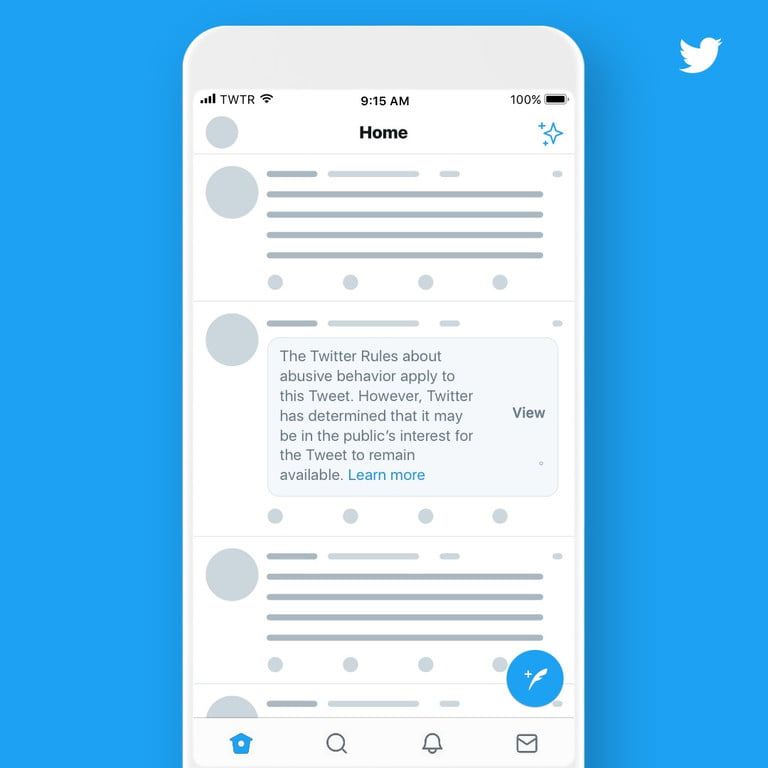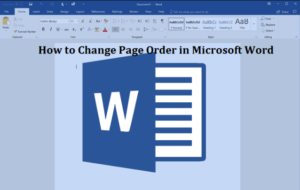Како да решите проблем приликом покретања програма Виндовс 10 Сетуп

Да ли желите да исправите грешку „Дошло је до проблема при покретању инсталације система Виндовс 10“? Неки корисници могу да доврше надоградњу на Виндовс 10 до МедиаЦреатионТоолк64.еке након што је метод морао да прекине на пола пута због непредвиђених околности. Када се испостави, ручно искључивање или неочекивани пад током процеса надоградње могу се покварити МедиаЦреатионТоолк64.еке.
Кад год се појави проблем МедиаЦреатионТоолк64.еке приказаће дату поруку о грешци сваки пут када отворите услужни програм:
Дошло је до проблема при покретању програма за подешавање. Затворите алат, поново покрените рачунар, а затим покушајте поново да га покренете.
Дакле, постоји много решења која су многи корисници у истој ситуацији користили да реше проблем. Следите кораке дате у наставку како бисте пронашли решење које решава проблем и које вам омогућава да довршите цео поступак надоградње.
Такође погледајте: Како исправити код грешке у програму Оутлоок 80090016 за Оффице 365
Како да решите проблем приликом покретања грешке у инсталацији оперативног система Виндовс 10

Следите доленаведене методе да бисте исправили грешку „Дошло је до проблема при покретању инсталације система Виндовс 10“:
Поправка 1: Уклањање директоријума $ Виндовс ~ БТ $ & $ Виндовс ~ ВС $
До ове посебне грешке је углавном дошло због неколико скривених директоријума који су повезани са МедиаЦреатионТоолк64.еке оруђе - $ Виндовс ~ БТ $ и $ Виндовс ~ ВС $ . Међутим, ове две локације могу да чувају привремене датотеке потребне за процес надоградње.
додавање игара у гефорце искуство
Решење укључује уклањање две фасцикле користећи њихов садржај, чиме се омогућава МедиаЦреатионТоолк64.еке алат за почетак свежег. Такође, не можете да додирујете фасцикле ако не користите безбедни режим. Да бисмо вам поједноставили ствари, ево комплетног чланка о поновном покретању у сигурном режиму и уклањању датотеке $ Виндовс ~ БТ $ и $ Виндовс ~ ВС $ фасцикле за решавање Дошло је до проблема при покретању програма за подешавање. грешка МедиаЦреатионТоолк64.еке оруђе :
- Прво приступите икони Старт (доњи леви угао). Затим можете додирнути Снага и држите Смена тастер док тапкате на поновно покретање. Ово ће поново покренути рачунар у безбедни режим.
- При следећем покретању, рачунар би требало успешно да се покрене у безбедном режиму.
- Затим можете отворити Филе Екплорер и прећи на Поглед картицу преко врпце која се налази на врху прозора. Затим осигурајте да је поље за потврду повезано са Хидден Филес ( Прикажи скривене системске датотеке на старијим верзијама оперативног система Виндовс).
Даље;
- Када су скривене ставке укључене. Затим идите на основну путању вашег Виндовс погона (Ц: / највероватније) одаберите $ Виндовс ~ БТ $ и $ Виндовс ~ ВС $ фасцикле. Затим их додирните десним тастером и изаберите Избриши да их уклони.
- Када су две фасцикле успешно избрисане са основног пута датотеке Ц: /. Затим можете отворити канту за смеће и избрисати њен садржај да бисте избрисали преостале податке са МедиаЦреатионТоолк64.еке.
- Поново покрените рачунар да бисте се поново покренули у уобичајени режим. При следећем покретању пређите на МедиаЦреатионТоолк64.еке опет. Сада бисте могли да довршите надоградњу на Виндовс 10 без икаквих проблема, осим ако поново не прекинете инсталацију. Када се понови, само поновите горњу методу поново.
Ако ово решење није успело или тражите други приступ, пређите на Метод 2 .
Такође погледајте: Кориснички водич за смањење верзије Виндовс 10 Ентерприсе То Про Едитион
Поправка 2: Примените сва Виндовс ажурирања на чекању
Многи други корисници тврде да је проблем аутоматски решен након њихове употребе Виндовс Упдате успешно применити свако ажурирање које је било на чекању. Корисници који се суочавају са истим проблемом тврдили су да се алат за стварање медија отворио без грешке Дошло је до проблема при покретању програма за подешавање. након што успешно примените све исправке.
Ево кратког чланка о томе да ли је Виндовс модел ажуриран:
- Хит Виндовс тастер + Р. да бисте отворили оквир за покретање. Затим, унесите вуапп и притисните Ентер да бисте отворили екран Виндовс Упдате.
- На екрану Виндовс Упдате једноставно додирните Проверити ажурирање дугме и сачекајте док се преглед не заврши.
- Следите упутства на екрану да бисте инсталирали сву Виндовс Упдате на чекању док ваш рачунар не буде ажуран. Можда се више пута појави упит и тражи да поново покренете рачунар. Па, то зависи од укупног броја акумулираних ажурирања на чекању.
- Једном када ваш рачунар буде ажуран. Затим можете извршити последње поновно покретање, а затим успешно отворити МедиаЦреатионТоолк64.еке алат при другом покретању. Тада можете довршити надоградњу без икаквог Дошло је до проблема при покретању програма за подешавање. грешка.
Ако се и даље суочите са истим проблемом „Дошло је до проблема при покретању инсталације система Виндовс 10“, померите се надоле до следећег метода доле.
Такође погледајте: Како исправити ако тастатура Делл не ради - Водич
Поправка 3: Извршење сетуппреп.еке у фасцикли ЕСД
Корисници су могли да реше проблем након извршавања извршне датотеке СетупПреп из фасцикле ЕСД.
најбоља тумблр апликација за андроид
Можете видети ЕСД директоријум у основном директоријуму Виндовс погон . Такође, ОС га користи за електронске послове испоруке софтвера. Међутим, Виндовс га користи за инсталирање или преузимање датотека на рачунар путем Интернет везе.
Крените у Ц: ЕСД Виндовс извори и прегледајте да ли лоцирате сетуппреп.еке. Ако то учините, двапут је додирните и следите упутства на екрану да бисте довршили надоградњу одавде. То можете и без гледања датотеке Дошло је до проблема при покретању програма за подешавање.
Ако се и даље суочавате са истом грешком „Дошло је до проблема приликом покретања инсталације Виндовс 10“, померите се надоле са следећим исправком у наставку.
Такође погледајте: Ваша пин више није доступна због промене безбедносних поставки на овом уређају
Поправка 4: Извршење алатке за решавање проблема са услугом Виндовс Упдате
Ако су се сва заобилазна решења показала као пропала, требало би да погледате да ли алатка за решавање проблема Виндовс Упдате успева да реши проблем. Неки корисници тврде да је проблем аутоматски решен након покретања алата за решавање проблема Виндовс Упдате.
како гледати кинеске филмове на коди
Ево кратког чланка о покретању алатке за решавање проблема Виндовс Упдате:
- Хит Виндовс тастер + Р. да бисте отворили оквир за покретање. Затим, унесите цонтрол.еке / име Мицрософт.Решавање проблема и притисните Ентер да бисте отворили екран за решавање проблема.
- На Виндовс екрану за решавање проблема додирните Виндовс Упдате а затим тапните на Покрените алатку за решавање проблема .
- Следите упутства на екрану да бисте покренули алатку за решавање проблема са услугом Виндовс Упдате, а затим додирните Примени ово решење ако је пронађен проблем.
- Када се процедура успешно заврши, поново покрените рачунар, а затим погледајте да ли је проблем решен при следећем покретању.
Савет: Ако вам ниједно заобилазно решење није решило проблем, препоручили смо вам да користите алатку за обнављање за враћање која скенира спремишта да би заменила датотеке које недостају или су оштећене. Како то функционише у многим ситуацијама, где је проблем настао због корупције у систему. Ресторо ће такође оптимизовати ваш рачунар за максималне перформансе. Ресторо можете инсталирати након тапкања овде.
Закључак:
Надам се да сада можете да разумете како да решите проблем „Дошло је до проблема приликом покретања инсталације Виндовс 10“. Ако се кораци покажу корисним, поделите их са пријатељима и помозите им. За даља питања и питања јавите нам у одељку за коментаре испод. Такође, не заборавите да поделите повратне информације са нама!
Чекамо ваше драгоцене повратне информације!
Такође прочитајте: